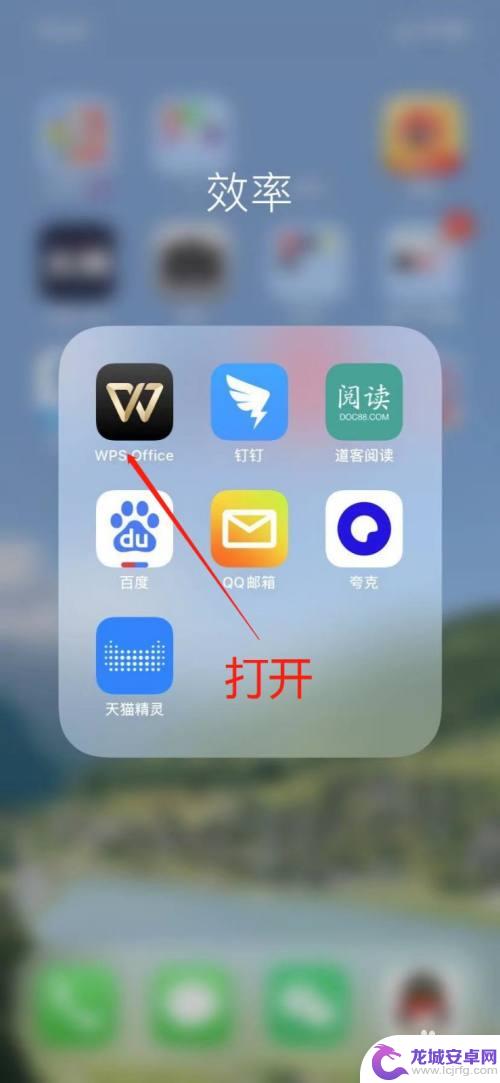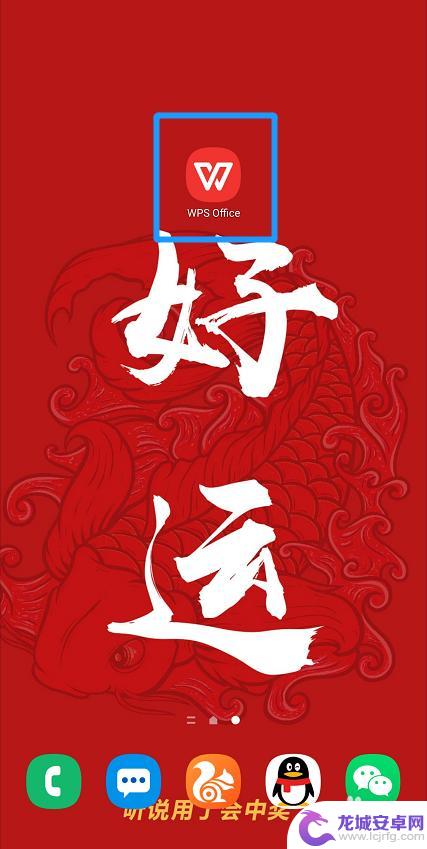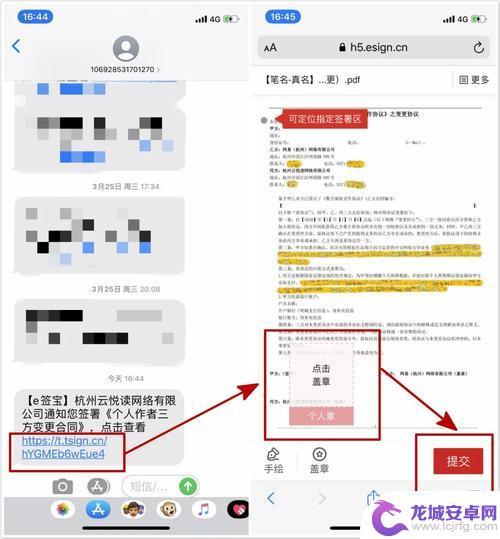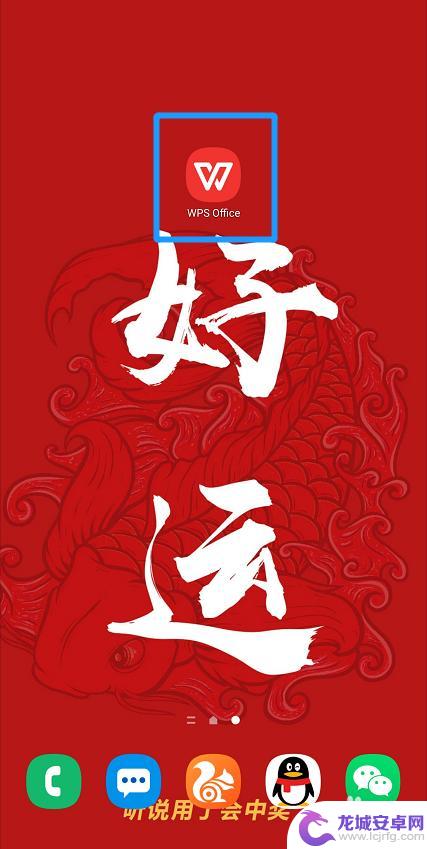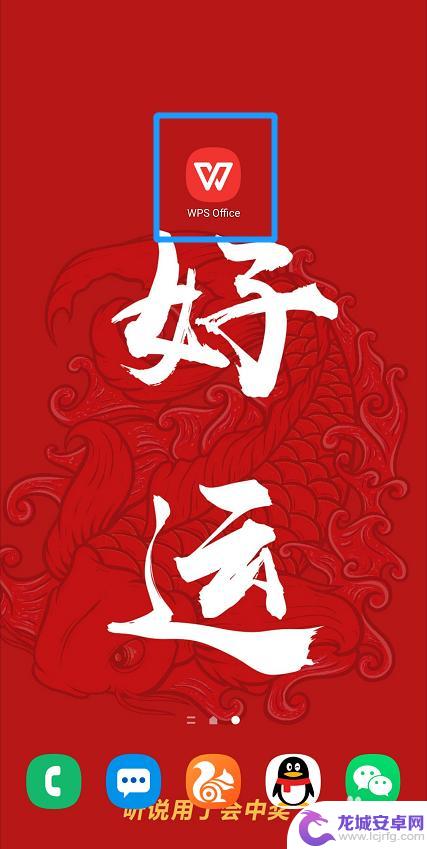手机wps怎么手签名字 手机wps手写签名教程
随着科技的不断发展,手机已经成为我们生活中不可或缺的一部分,而其中手机应用程序更是让我们的生活变得更加便捷和高效。作为一款功能强大的办公软件,手机WPS不仅提供了文档编辑、表格制作等基本功能,还为用户提供了一项特别实用的功能——手写签名。通过手机WPS手写签名功能,我们可以在电子文档上直接手写签名,省去了繁琐的打印、签名、扫描等步骤,大大提高了工作效率。如何在手机WPS上进行手写签名呢?下面就让我们一起来看看手机WPS手写签名的具体操作步骤吧。
手机wps手写签名教程
具体方法:
1.找到手机中的WPS CFFICE这款应用,打开软件;
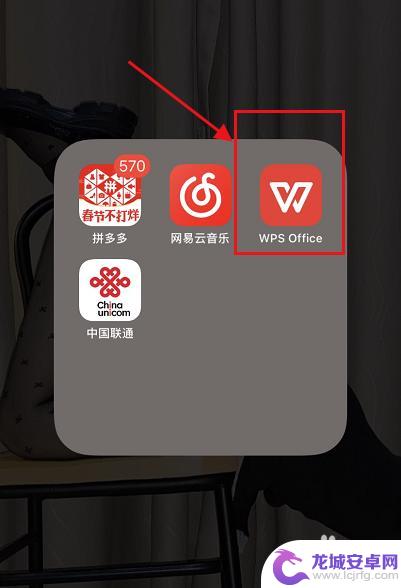
2.在首页中可以看见最低部有多个选项,直接点击『文档』的功能;
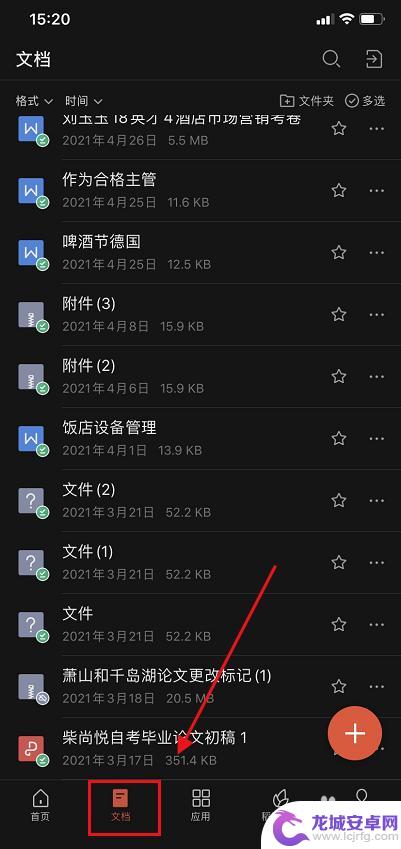
3.点击需要添加签名的文档,直接点击打开文档;
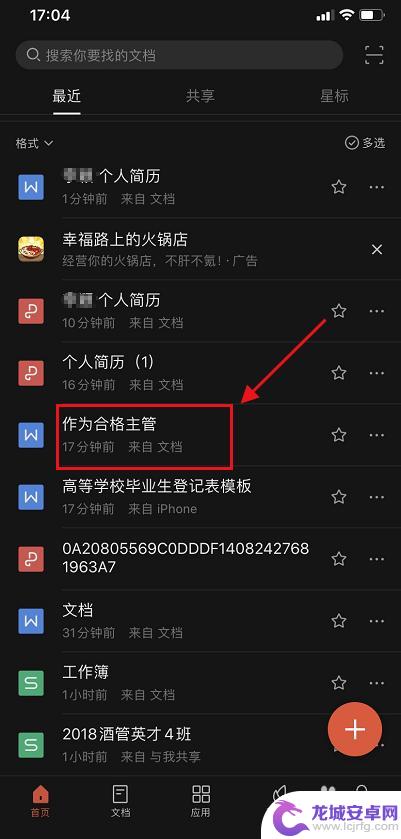
4.在文档的页面点击左上角『编辑』的功能;
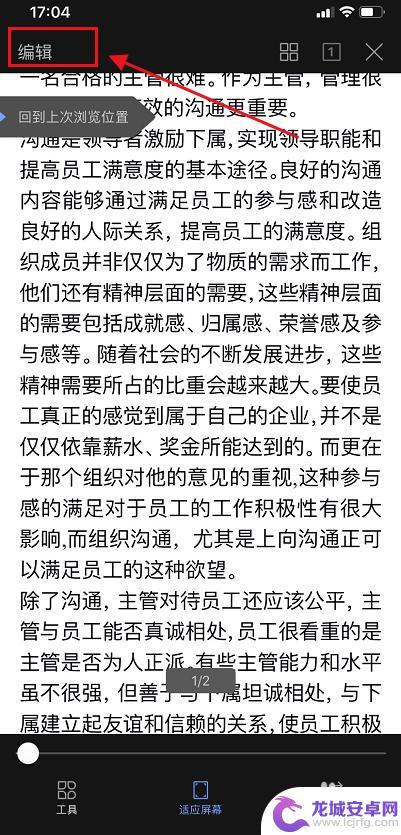
5.之后可以看见左下角有四宫格的图标,直接点击这个图标;
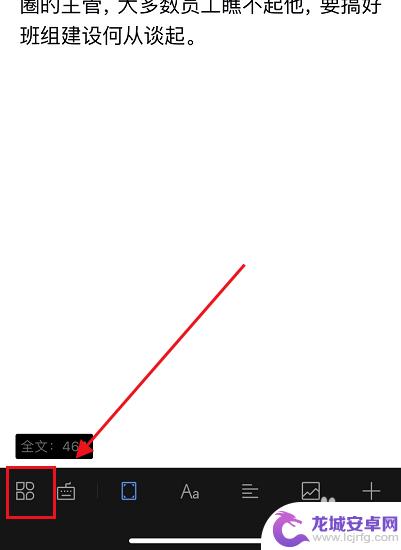
6.点击之后会发现最上面一栏有很多的选择,直接向左滑动。能看见有『画笔』的功能,直接点击画笔,再点击『签名』的功能;
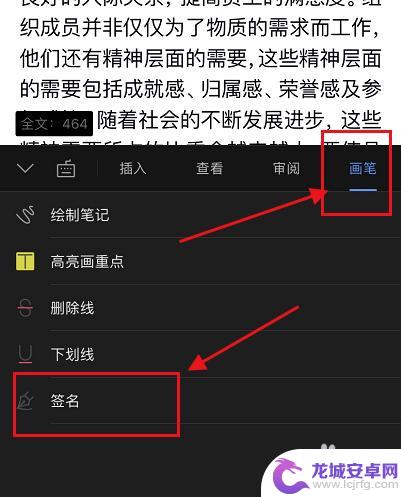
7.在签名的页面写下自己的签名;
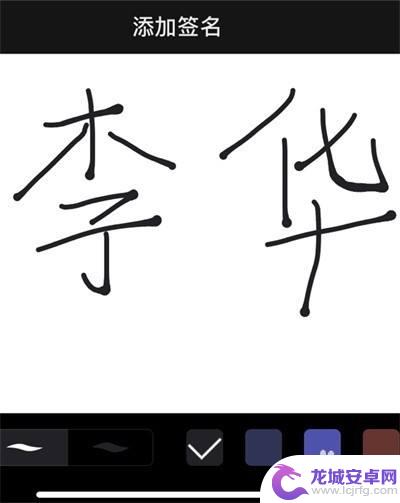
8.之后可以看见全名的缩小版,直接点击最下面的『插入到文档中』就可以了。
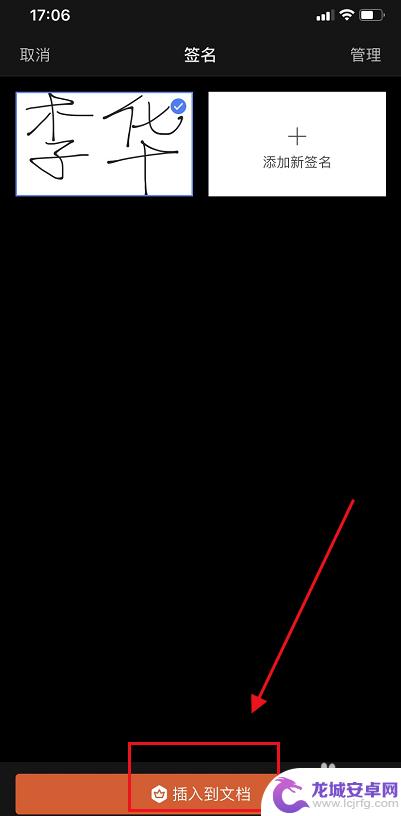
以上就是手机wps如何手动签名的全部内容,如果您遇到这种情况,可以按照我提供的方法解决问题,希望对大家有所帮助。
相关教程
-
手机wps手写签名怎么弄 WPS Office手机版如何在文档中添加手写签名步骤
在现代社会,手机已经成为了我们生活中不可或缺的一部分,而WPS Office手机版更是为我们提供了便捷高效的办公工具,其中,手机WPS手写签名功能更是...
-
用手机在word文档上签名 手机上如何手写签名
随着智能手机的普及,人们不仅可以在手机上完成各种办公工作,还可以利用手机进行数字签名,在Word文档上签名不再需要打印文件,手写签名再扫描的繁琐步骤,只需在手机上使用笔迹工具,...
-
手机e签宝怎么设置 e签宝使用教程
随着互联网、移动互联网的快速发展,电子签名已经成为数字化时代的重要工具,而手机e签宝则是其中的佼佼者,手机e签宝作为一款便捷高效、安全可靠的电子签名工具,在...
-
手机e签宝怎么签名 e签宝如何创建签名
如今,随着数字化时代的到来,电子签名成为了一种便捷高效的签名方式,而手机e签宝作为一款领先的电子签名工具,更是为我们提供了一种全新的签名体验。大家可能会好奇...
-
如何用手机签名手写 如何在手机上的Word文档中添加手写签名
在数字化时代,手机已经成为我们生活中不可或缺的工具,除了通讯和娱乐功能外,手机还可以帮助我们完成一些办公任务,比如签名手写。如何在手机上实现手写签名,成为了许多人关注的话题。幸...
-
手机上手写签名电子版怎么弄 手机上如何用Word文档手写签名
在现代社会电子化已经渗透到各个方面,包括签名这一传统行为也不例外,随着手机技术的不断发展,手机上手写签名电子版已经成为一种方便快捷的方式。手机上如何用Word文档手写签名呢?这...
-
如何用语音唤醒苹果6手机 苹果手机语音唤醒功能怎么开启
苹果6手机拥有强大的语音唤醒功能,只需简单的操作就能让手机立即听从您的指令,想要开启这项便利的功能,只需打开设置,点击Siri和搜索,然后将允许Siri在锁定状态下工作选项打开...
-
苹果x手机怎么关掉 苹果手机关机关不掉解决方法
在我们日常生活中,手机已经成为了我们不可或缺的一部分,尤其是苹果X手机,其出色的性能和设计深受用户喜爱。有时候我们可能会遇到一些困扰,比如无法关机的情况。苹果手机关机关不掉的问...
-
如何查看苹果手机详细信息 苹果手机如何查看详细设备信息
苹果手机作为一款备受瞩目的智能手机,拥有许多令人称赞的功能和设计,有时我们可能需要查看更详细的设备信息,以便更好地了解手机的性能和配置。如何查看苹果手机的详细信息呢?通过一些简...
-
手机怎么把图片保存到u盘 手机照片传到U盘教程
在日常生活中,我们经常会遇到手机存储空间不足的问题,尤其是拍摄大量照片后,想要将手机中的照片传输到U盘中保存是一个很好的解决办法。但是许多人可能不清楚如何操作。今天我们就来教大...